使用SOLIDWORKS API按类型选择标准参考几何图形(例如前平面或原点)
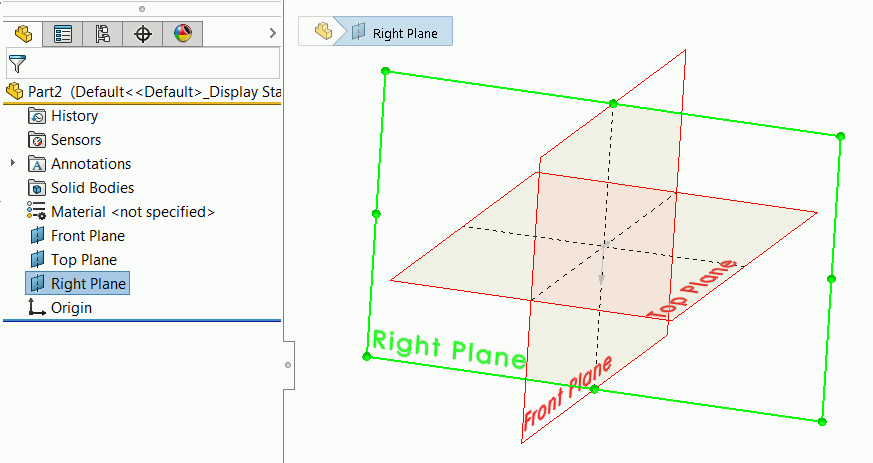 { width=400 }
{ width=400 }
该示例演示了如何使用SOLIDWORKS API按照指定的类型选择标准平面(顶部、前面或右侧)或原点,以便无论平面名称如何,选择都是一致的,因为不建议按照名称选择标准平面,因为名称不一致并且可能在模板中更改(例如不同的本地化或标准)。
此宏选择根文档的主平面或原点。要选择装配体中特定组件的主平面或原点,请将鼠标悬停在任何组件实体上(无需选择),然后运行宏。
此宏的工作基于默认的SOLIDWORKS平面始终以相同的顺序排序,即前、顶和右平面是模型中的第一个平面,在原点特征之前放置,并且无法重新排序或删除。
{% youtube id: zUqHCUNxJoA %}
配置
目标平面或原点
要配置宏,请在REF_GEOM变量中设置要选择的平面类型。支持的值:Right、Top、Front、Origin
Dim REF_GEOM As swRefGeom_e
#Else
REF_GEOM = swRefGeom_e.Right
#End If
滚动到选择
此宏允许通过设置SCROLL常量来指定是否应将平面滚动到视图中
Const SCROLL As Boolean = False' scroll plane into view
注意,此宏将忽略特征管理器 -> 将选定项滚动到视图中选项,并根据上述选项滚动,保留SOLIDWORKS中的设置。
追加选择
如果按下ctrl键,则宏将追加选择,除非将APPEND_SEL常量设置为true。在这种情况下,选择将始终追加。当使用宏按钮的快捷方式时,这对于冲突的ctrl很有用。
Const APPEND_SEL As Boolean = True
CAD+
此宏与Toolbar+和Batch+工具兼容,因此可以将按钮添加到工具栏并分配快捷方式以便更轻松地访问或批处理模式运行。
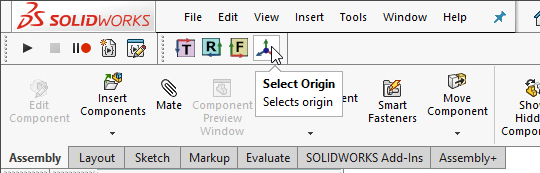
要启用宏参数,请将ARGS常量设置为true
#Const ARGS = True
在这种情况下,不需要复制宏来设置单独的目标平面或原点。而是使用相应目标实体的FRONT、TOP、RIGHT、ORIGIN参数。
您可以下载每个按钮的图标:前平面、顶部平面、右平面、原点或使用您自己的图标。
#Const ARGS = False
Declare PtrSafe Function GetKeyState Lib "user32" (ByVal nVirtKey As Long) As Integer
Const VK_CONTROL As Long = &H11
Public Enum swRefGeom_e
Origin = 4
Front = 1
Top = 2
Right = 3
End Enum
Dim REF_GEOM As swRefGeom_e
Const SCROLL As Boolean = False
Const APPEND_SEL As Boolean = False
Dim swApp As SldWorks.SldWorks
Sub main()
Set swApp = Application.SldWorks
Dim swModel As SldWorks.ModelDoc2
Set swModel = swApp.ActiveDoc
#If ARGS Then
Dim macroRunner As Object
Set macroRunner = CreateObject("CadPlus.MacroRunner.Sw")
Dim param As Object
Set param = macroRunner.PopParameter(swApp)
Dim vArgs As Variant
vArgs = param.Get("Args")
Dim planeName As String
planeName = CStr(vArgs(0))
Select Case UCase(planeName)
Case "ORIGIN"
REF_GEOM = swRefGeom_e.Origin
Case "TOP"
REF_GEOM = swRefGeom_e.Top
Case "FRONT"
REF_GEOM = swRefGeom_e.Front
Case "RIGHT"
REF_GEOM = swRefGeom_e.Right
End Select
#Else
REF_GEOM = swRefGeom_e.Top
#End If
If Not swModel Is Nothing Then
If swModel.GetType() = swDocumentTypes_e.swDocASSEMBLY Or _
swModel.GetType() = swDocumentTypes_e.swDocPART Then
Dim swSelMgr As SldWorks.SelectionMgr
Set swSelMgr = swModel.SelectionManager
Dim swComp As SldWorks.Component2
Set swComp = swSelMgr.GetSelectedObjectsComponent3(-1, -1)
If swComp Is Nothing Then
SelectRefGeom swModel.FirstFeature(), REF_GEOM
Else
SelectRefGeom swComp.FirstFeature(), REF_GEOM
End If
Else
MsgBox "Only assemblies and parts are supported"
End If
Else
MsgBox "Please open part or assembly"
End If
End Sub
Sub SelectRefGeom(firstFeat As SldWorks.Feature, refGeomType As swRefGeom_e)
Dim refGeomIndex As Integer
Dim swFeat As SldWorks.Feature
Set swFeat = firstFeat
Do While Not swFeat Is Nothing
If swFeat.GetTypeName = "RefPlane" Or swFeat.GetTypeName2() = "OriginProfileFeature" Then
refGeomIndex = refGeomIndex + 1
If CInt(refGeomType) = refGeomIndex Then
Dim defScrollState As Boolean
defScrollState = swApp.GetUserPreferenceToggle(swUserPreferenceToggle_e.swFeatureManagerEnsureVisible)
swApp.SetUserPreferenceToggle swUserPreferenceToggle_e.swFeatureManagerEnsureVisible, SCROLL
Dim append As Boolean
If APPEND_SEL Then
append = True
Else
append = GetKeyState(VK_CONTROL) < 0
End If
If refGeomType = Origin Then
SelectOrigin swFeat, append
Else
swFeat.Select2 append, -1
End If
swApp.SetUserPreferenceToggle swUserPreferenceToggle_e.swFeatureManagerEnsureVisible, defScrollState
Exit Sub
End If
End If
Set swFeat = swFeat.GetNextFeature
Loop
End Sub
Sub SelectOrigin(origFeat As SldWorks.Feature, append As Boolean)
Dim swSketch As SldWorks.Sketch
Set swSketch = origFeat.GetSpecificFeature2
Dim swSkPoint As SldWorks.SketchPoint
Set swSkPoint = swSketch.GetSketchPoints2()(0)
swSkPoint.Select4 append, Nothing
End Sub